Как подключить планшет к телевизору: способы для чайников
Перед подключением телевизора и планшета между собой вы должны обязательно выполнить обновление программного обеспечение обоих устройств с целью избежать возможных системных ошибок.
Как можно с планшета вывести изображение на телевизор: особые рекомендации
Когда возникла срочная необходимость подключить планшет к широкоформатному монитору (в нашем случае телевизору), то здесь существует несколько рабочих вариаций, которые помогут настроить надёжную синхронизацию. Удобство того или иного метода подключения зависит от того, с какой целью вы подключаете планшет. Например, для просмотра фотографий вполне достаточно беспроводного соединения, а если нужно подключить планшет к телевизору для просмотра фильма, то лучше использовать HDMI или USB-подключения, так как часто Wi-Fi просто не справляется с раздачей скоростной информации.
Некоторые планшеты не предусматривают возможность подключения кабеля HDMI, поэтому используйте переходники.
Оптимальными методами соединения двух современных гаджетов являются:
- HDMI-соединение;
- USB-синхронизация;
- подключение по Wi-Fi;
- технология Miracast;
- RCA или соединение тюльпанным проводом.
Каждый пользователь самостоятельно должен определить для себя, каким способом ему удобнее подключаться, а мы, в свою очередь, предоставим вам исчерпывающую инструкцию по каждому типу синхронизации.
 Если подсоединить планшет к телевизору неправильно при помощи USB-шнура, он сыграет роль обыкновенного внешнего накопителя
Если подсоединить планшет к телевизору неправильно при помощи USB-шнура, он сыграет роль обыкновенного внешнего накопителя
ПОЛЕЗНО ЗНАТЬ!
Если невозможно подключение планшета к телевизору при помощи кабелей из-за отсутствия соответствующего выхода, то можно воспользоваться специальными переходниками и картридерами. В продаже таких гаджетов тьма.

Удобные способы подключения планшета к телевизорам при помощи провода
Предварительно перед кабельным способом подключения необходимо внимательно изучить инструкцию, ведь даже малюсенький пропущенный пункт будет стоить вам много нервов. Причём реализовать коммутацию всё равно не удастся, поэтому отнеситесь внимательно к каждому пункту. Итак, приступим: какие же методики мы можем для себя использовать?
Традиционный способ: соединение телевизора и планшета посредством USB
Подключить таким способом устройства для просмотра онлайн-трансляций можно только в том случае, если они имеют новую технологию скоростной передачи данных. Если ваш гаджет «старенький», то вам удастся использовать его только как съёмную флешку. Как же подключить данный прибор:
 ривычные USB-провода имеют длину до 60 см, соответственно, его неудобно использовать, если рядом нет близкостоящей полочки
ривычные USB-провода имеют длину до 60 см, соответственно, его неудобно использовать, если рядом нет близкостоящей полочки
- Возьмём наш USB-кабель, узкое устройство подключим к зарядному разъёму планшету, а стандартный выход 2.0 − к разъёму для Flash-накопителя на телевизоре.
- После чего включите питание телевизора. На экране появится окно, в котором вам нужно выбрать внешне подключённое устройство (имя у планшета может быть разным, вам в меню нужно выбрать своё название).
- Далее на планшете выберите пункт «Как внешний накопитель». Однако это значение лучше выбрать сразу после включения телевизора.
- После чего на экране телевизора вы увидите список доступных приложений и данных для воспроизведения.
Помимо фото, видео и музыки, на экране телевизора вы можете играть в любую игру с планшета, если имеется соответствующий формат приложения.
usb type c кабель
Простой способ, как подключить планшет к телевизору через HDMI-провод
Нынешние планшеты, к сожалению, не все оснащены разъёмом по HDMI, поэтому эту задачу на себя берёт специальный переходник с выходом MicroUSB. Этого приспособления вполне достаточно, чтобы посмотреть фильм даже в новомодном формате 4К (Ultra HD).
ПОЛЕЗНАЯ ИНФОРМАЦИЯ!
Вы можете настроить одновременную синхронизацию на устройствах, чтобы просматривать картинки, видео или аудиофайлы сразу на двух экранах, управляя задачей с планшетника.

Для успешного подключения всё, что вам нужно, − это включить оба гаджета, соединить их кабелем (вставляя в соответствующие гнёзда, после чего можно воспроизводить фото и видео непосредственно на планшете, а изображение в реальном времени будет передаваться на экран телевизора).
 Обратите внимание, что некоторые способы соединения могут не поддерживаться современным устройствами
Обратите внимание, что некоторые способы соединения могут не поддерживаться современным устройствами
Адаптер USB-MHL: как он участвует в соединении телевизора и планшета
Что такое MHL-устройство — это своего рода переходник, успешно осуществляющий одновременно и соединение через HDMI, и зарядку гаджета. Помните, что для данного способа подключения имеется специальный адаптер-переходник
Помните, что для данного способа подключения имеется специальный адаптер-переходник
Как выясняют эксперты редакции Tehno.guru, планшет во время синхронизации с телевизором очень быстро теряет энергию, вследствие чего воспроизведение мультимедийных файлов может быть некорректно.
mhl hdmi адаптер
Как подключиться к телевизору с планшета кабелем RCA
Кабель RCA представляет собой шнур коаксиального типа, который подходит для синхронизации даже старых аппаратов. Каждый цветной тюльпан отвечает за свои функции. В большинстве случаев данное устройство подходит для объединения старого планшета и телевизора. Данный шнур предназначен для преобразования цифрового сигнала в аналоговый. После подключения не рассчитывайте на то, что телевизор сможет управлять планшетом: с помощью такой синхронизации вы сможете только слушать музыку, смотреть фото и видео, разумеется, если они соответствуют формату, который поддерживает ваше ТВ.
Беспроводное соединение ТВ и планшетника
Существует два альтернативных способа, которые не предусматривают использование специальных проводов. Они считаются альтернативой для кабельной коммутации. Чтобы произвести соединение по WI-FI, необходимо, чтобы оба устройства располагали такой возможностью.
 В зависимости от различных торговых марок телевизоров, внутреннее меню несколько отличается, соответственно, Direct нужно искать в настройках «Сети»
В зависимости от различных торговых марок телевизоров, внутреннее меню несколько отличается, соответственно, Direct нужно искать в настройках «Сети»
Применение сети Wi-Fi Direct
Использовать сеть Wi-Fi Direct необходимо на обоих устройствах одновременно, это позволит выполнить их синхронизацию. Чтобы воспроизводить музыку и видео, просматривать галерею на экране ТВ с планшета, вам нужно сделать следующее:
- Находим данную сеть в настройках гаджета с системой Android и делаем то же самое на ТВ-приёмнике. На обоих приборах устанавливаете флажок «ВКЛ».
- Затем выполните запуск поиска и подождите, пока оба устройства найдут друг друга, после чего ими можно пользоваться.
ПОЛЕЗНО ЗНАТЬ!
Если вы планируете применять портативный компьютер в качестве пульта управления, то для этого необходимо скачать соответствующее приложение из Google Play.

С помощью нового протокола Wi-Fi Miracast
Это абсолютно новый инновационный метод объединения двух устройств. Этот способ только-только внедряется в современные мобильные устройства. Между тем, если у вас совершенно новый гаджет, возможно, он и поддерживает заданную опцию.
 Вывод изображения на ТВ таким же способом можно реализовать и при помощи современного смартфона
Вывод изображения на ТВ таким же способом можно реализовать и при помощи современного смартфона
Чтобы её обнаружить, вам достаточно войти в настройки своего мини-ПК и найти опцию «Беспроводной проектор». Она чаще располагается в настройках экрана. Однако подключение таким способом ещё может вызывать сбои, сопровождаясь ошибкой несовместимости ПО, так как на сегодняшний день функция только тестируется и совершенствуется.
Способ подключения IPad через сервис AirPlay
AirPlay — это специальная разработка для планшетников и смартфонов фирмы Apple. Благодаря ей вы сможет просматривать видеофайлы прямо с популярных видеохостингов и музыку через встроенную утилиту iTunes.
Помните, что телевизор в данном случае должен иметь приложение APPLE TV.
Для успешной коммутации запускаем Wi-Fi на каждом из устройств и выполняем подключение посредством Apple TV. Для корректного изображения настраиваем достаточную подсветку и яркость экрана на планшете, затем запускаем приложение AirPlay (если его нет, нужно скачать с AppStory). Обязательно делаем запуск функции видеоповтор, иначе изображение с планшета на экране телевизора воспроизводиться не будет. Как видите, очень простая настройка гаджетов фирмы Apple, не требующая использования различных проводов и адаптеров. Разумеется, такая функция не уместна для устройств других фирм, однако, у них есть свои нюансы, о которых расскажем ниже.
Как подсоединить планшет к телевизору идентичной торговой марки
Каждый современный гаджет: будь то телевизор или планшет имеет ряд индивидуальных опций и функций. То же самое касается и возможностей коммутации приборов между собой.
Объединение телевизора и планшета одного бренда позволяет это делать как проводным, так и беспроводным способом.
Как подключить планшет Самсунг к телевизору Самсунг при помощи адаптера HDTV
Для данной коммутации вам потребуется кабель HDMI и переходник HDTV. При этом убедитесь в том, что телевизор воспринимает данный выход, как подключение «По умолчанию», в противном случае нужно будет «поиграть» с настройками. Обязательно подключите одновременно зарядное устройство к планшету, иначе мощности для подключения ему не будет хватать. Затем воткните адаптер в планшет, а в выходное устройство подсоедините HDMI-кабель с соответствующим разъёмом. Второй штекер кабеля необходимо вставить в гнездо телевизора.
Некоторые телевизоры не поддерживают формат передачи сигнала с планшета, поэтому заранее убедитесь в данном соответствии.
После успешного соединения на обоих устройствах подключение должно отобразиться, затем ими можно пользоваться.
Как подключить планшет LG к телевизору LG: быстрый способ
Рассмотрим DLNA-подключение, но, опять-таки, убедитесь прежде в том, что оба гаджета способны воспроизводить сигнал заявленного типа. Кроме того, при помощи подобного объединения вы можете успешно обмениваться практически любым форматом видеоконтента. Предлагаем ознакомиться с подобранной видеоинструкцией о том, как подключать телевизоры одной торговой марки к планшетным ПК.
Уважаемые читатели, если у вас остаются вопросы или интересует более детальная информация, пишите в комментариях. Мы обязательно обсудим всё, что вас интересует, и дадим полезный совет от ведущих экспертов редакции Tehno.guru.
Как подключить планшет к телевизору через USB, Wi-Fi, HDMI
Мощные современные планшеты дают пользователям множество возможностей. С их помощью удобно сидеть в интернете, играть в производительные игры или смотреть фильмы с высоким качеством. Но когда в помещении находится хороший телевизор, то тандем мощного планшета с большим экраном на стене будет превосходным выбором. Нужно только знать, как подключить планшет к телевизору, благо что для этого есть масса способов.
Содержание статьи:
- Проводное подключение
- HDMI
- USB
- SlimPort
- MHL
- RCA
- VGA
- Беспроводное подключение
- Wi-Fi Direct
- Miracast
- Bluetooth
- Приставка Google Chromecast
- Подключение старого телевизора к планшету
- В завершение

Проводное подключение
Подключение при помощи кабелей может быть не совсем удобным. Однако именно провода могут обеспечить максимально комфортную передачу данных, без потери пакетов и без задержки сигнала.
HDMI
Данный интерфейс способен передавать как картинку, так и звук всего через один кабель – никаких переходников и дополнительных устройств. Передача происходит в цифровом формате, что обеспечивает идеальную передачу качества. Наверное, невозможно найти современный телевизор без этого порта, но вот в планшетах HDMI встречается пореже, хоть производители и стараются встроить его повсеместно.
HDMI позволяет передавать потоковое видео, напрямую захватывая экран планшета – все что будет отображено на нем передастся на телевизор в реальном времени. А если учесть простоту и скорость подключения – данный порт будет наилучшим решением среди остальных проводных.
 Так выглядит переходник с microUSB на HDMI
Так выглядит переходник с microUSB на HDMIДля установки соединения в большинстве случаев достаточно просто соединить кабелем планшет и телевизор. Устройства автоматически распознают друг друга и наладят связь. Если этого не произошло, нужно в настройках телевизора указать в качестве входного сигнала HDMI–источник. Соответственно в настройках планшета выбрать вывод сигнала на HDMI.
Скорее всего в планшете будет не классический HDMI–разъем, а его более компактная версия, например, miniHDMI. В таком случае нужно приобрести недорогой переходник HDMI — miniHDMI.
USB
Этот способ несколько менее функционален, нежели HDMI. Через USB получится использовать планшет только в качестве внешнего накопителя. Это позволит запускать на телевизоре музыку, фотографии и видео, предварительно загруженные в планшет. А вот транслировать потоковое видео с экрана уже не выйдет.
Для соединения достаточно обыкновенного USB кабеля, который идет в комплекте с устройством. Соединив оба девайса, нужно выбрать в настройках USB планшета способ подключения «в качестве накопителя». Телевизор «подхватит» устройство как обыкновенную флешку, после чего остается зайти в нужную папку и запускать желаемые файлы.
Следует заранее убедиться, что формат видеофайлов в памяти планшета будет поддерживаться телевизором. Особенно, если речь идет об устаревших устройствах. Если такой информации не найти, то следует остановить на наиболее распространенных форматах, например, avi, mkv или же mp4.
SlimPort
Данная технология использует на планшетах разъем microUSB, но для вывода картинки на телевизор придется приобрести SlimPort адаптер microUSB –HDMI. Вывод может осуществляться не только на HDMI, но и на другие порты телевизора – DVI, VGA и даже DiplayPort.
 Так выглядит SlimPort адаптер
Так выглядит SlimPort адаптерПредварительно придется убедиться, что и телевизор, и планшет поддерживают данную технологию. Подключение происходит аналогично вышеописанному подключению HDMI – необходимо соединить оба устройства через переходник и шнур, и при необходимости указать в настройках соответствующие порты для входа и выхода.
MHL
Этот способ является аналогом предыдущего. Только вот в отличие от SlimPort, MHL умеет выводить изображение только на HDMI порт телевизора. Как и в предыдущем случае, телевизор и планшет должны поддерживать технологию MHL. Также придется приобрести переходник microUSB to HDMI.
Если телевизор будет поддерживать MHL, то возле одного или нескольких его портов HDMI будет находиться надпись «MHL». В такие порты и нужно подключать кабель. После подсоединения планшета, в настройках телевизора нужно будет выбрать именно MHL–HDMI в качестве входящего сигнала.
У этой технологии есть еще один весомый плюс – помимо передачи высококачественного звука и картинки, планшет будет постепенно заряжаться от телевизора. Эта зарядка хоть и будет довольно медленной, но зато она 100% гарантирует что устройство не разрядится и не выключится в неподходящий момент.
RCA
RCA в простонародье больше известные как «тюльпаны». Разъемы RCA можно найти практически во всех телевизорах, выпускавшихся в 2000–х годах. Это аналоговые разъемы, а потому о передаче хорошего качества придется позабыть.
Для подключения придется разжиться конвертером сигнала HDMI to AV (RCA). С его помощью цифровой формат планшета будет преобразован в аналоговый, который сможет распознать старый ТВ.
На конвертере будут только разъемы HDMI и RCA. Первый, как можно догадаться, будет предназначен для соединения со смартфоном. Остальные три RCA кабеля соединяются с телевизором.
 Так выглядит HDMI to AV/RCA конвертер
Так выглядит HDMI to AV/RCA конвертерНеобходимо подключить все тюльпаны в соответствии с цветами. Желтый кабель отвечает за передачу картинки, белый и красный – за звуки. На планшете нужно включить вывод картинки на HDMI, а на телевизоре перейти на AV–канал, отвечающий за гнезда RCA.
VGA
Этот разъем является довольно старым, и хоть его еще можно наблюдать в ноутбуках, планшеты сейчас таковым не комплектуются. Но если он есть в телевизоре, то при помощи переходника mini/microUSB — VGA или miniHDMI — VGA соединение установить все же можно. Подключение осуществляется также, как и через обычный HDMI.
Обратите внимание! VGA позволяет передать только изображение. Вывод звука на телевизор осуществляться не будет. Для этой цели придется подключить к планшету отдельно наушники или колонки.
Беспроводное подключение
Отсутствие проводов будет как нельзя кстати для любителей мобильности. Но за подобное удобство придется заплатить возможной нестабильностью сигнала, и возможными задержками в передаче. Здесь уж все будет упираться в качество беспроводной связи в доме.
Wi-Fi Direct
Большинство современных телевизоров имеют встроенный Wi-Fi адаптер для связи с беспроводной сетью. Особенно это касается телевизоров Смарт ТВ. Обычно такая возможность подключения к сети комплектуется функцией Wi-Fi Direct.
Эта технология позволит быстро и качественно транслировать картинку с планшета прямо на ТВ. Для соединения необходимо в настройках обоих девайсов включить модуль Wi-Fi и подключиться к сети. После этого, зайти в настройки Wi-Fi Direct в телевизоре, где активировать данную функцию, после чего найти и выбрать в списке доступных устройств нужный планшет.

Спустя короткое время связь между устройствами наладится. После чего можно смело пользоваться прямой потоковой трансляцией всего происходящего на дисплее планшета на экран ТВ.
Чтобы установить соединение необходимо чтобы планшет и телевизор были подключены к одной Wi-Fi сети. Также нужно убедиться, что никакое программное обеспечение не блокирует передачу данных. Если соединение не активируется, то нужно удостовериться, что в настройках маршрутизатора включена поддержка протокола UPnP.
Miracast
Эта технология новее, чем Wi-Fi Direct, к тому же основана именно на ней же. Поддерживается она в основном телевизорами со Смарт ТВ и устройствами на базе ОС Android 4.2 Jelly Bean или старше. Основные ее преимущества таковы:
- Подключение между устройствами осуществляется без участия маршрутизатора.
- Более экономная трата заряда аккумулятора, в сравнении с Wi-Fi Direct.
- Трансляция может происходить как с экрана планшета на ТВ, так и в обратном направлении.
- WPA2 шифрование для защиты данных.
- Улучшенное качество изображения и звука.
Соединение настраивается просто. В настройках ТВ нужно активировать функцию Miracast, после чего на планшете в разделе настроек «Экран» выбрать телевизор в качестве объекта вывода сигнала.
Обратите внимание! Если телевизор не обладает данной функцией, можно приобрести специальную приставку Miracast. Выглядит и подключается она как обычная флешка, но только не в разъем USB, а в HDMI.
Bluetooth
Эта технология довольно стара, и ее не хватит для полноценной трансляции качественного звука или видео с планшета на телевизор. Но соединить эти устройства можно, и благодаря планшету можно осуществлять контроль над ТВ.
Сделать это можно только с теми телевизорами, которые управляются операционной системой Android TV, либо же к ним подключена приставка, управляемая этой ОС. Если у ТВ не было встроенного модуля Bluetooth, то нужно будет приобрести простой Bluetooth–адаптер для телевизора.
На планшет нужно скачать приложение для управления. Одним из таких является «Android TV Remote Control». Оно является полностью бесплатным, и позволяет использовать планшет или смартфон как пульт ДУ. Можно переключать каналы, управлять громкостью, управлять экраном как при помощи кнопок–стрелочек, так и сенсорным экраном телефона в качестве тачпада. Также можно вводить текст с экранной клавиатуры и даже использовать микрофон телефона для голосовых запросов.
После запуска приложения (не забыв включить Bluetooth на обоих девайсах) нужно принять пользовательское соглашение и нажать «Разрешить» в следующем окне. Далее выбрать ТВ в списке устройств. На экране телевизора высветится код, который нужно ввести в приложении. После этого связь будет окончательно налажена.
Приставка Google Chromecast
Chromecast – девайс, который нужно приобретать отдельно. Эта приставка соединяется с ТВ через интерфейс HDMI, и позволяет выводить на экран ТВ все что отображается на планшете. Помимо подключения HDMI приставку нужно запитать. Подключив ее к розетке через адаптер, либо через USB к телевизору. Далее следовать такой инструкции:
- Убедиться, что оба устройства подключены к одной сети.
- Запустить приложение. Выбрать «Начать», после чего нажать кнопку «Настроить».
- Авторизоваться в Google–аккаунте.
- Подождать пока приложение обнаружит ТВ, после чего нажать «Далее».
- На ТВ отобразится цифровой код, который нужно ввести в приложении на планшете.
- Девайсы соединятся и синхронизируются, после чего можно будет пользоваться связью.
 Устройство Google Chromecast
Устройство Google ChromecastПодключение старого телевизора к планшету
Практически все старые ТВ имеют разъем для подключение внешнего источника. Помимо вышеописанных RCA и VGA в нем может быть разъем SCART. Подключение к нему также возможно, но для этого нужно приобрести два переходника – SCART– HDMI и HDMI–miniHDMI. Если же телевизор будет настолько старым, что не будет иметь возможности воспроизведения со внешнего источника, то ни планшет, ни что было еще подключить к нему не выйдет.
В завершение
Подключение планшета к большому ТВ может стать отличным способом развлечения в компании друзей. Существует масса способов осуществления такого подключения. Но во избежание проблем важно озаботиться этим заранее, приобрести нужные устройства и переходники, а после этого протестировать связь. Тогда при желании или необходимости все можно будет легко и быстро подключить, а после – наслаждаться процессом.
Как подключить планшет к телевизору
Современные планшеты можно использовать не только, как устройства для воспроизведения видео и аудио, а иногда игр, но и в качестве устройства для вывода. Поэтому многие, так или иначе задавались вопросом как подключить планшет к телевизору, чтобы смотреть фильмы и слушать музыку на большом экране.
А сделать это не так сложно, как кажется, и существует масса возможных вариантов подключения, но не каждый подойдет именно вам.
Далее рассмотрим, какие бывают способы беспроводного и проводного соединения (что может быть полезно в ряде различных ситуаций, например при плохом Wi-Fi сигнале или отсутствии интернета).
Особенности подключения
Нужно учитывать, что конкретно вы хотите получить и многое будет зависеть от типа телевизора.

К примеру, для вывода на дисплей полноценного изображения подойдет один метод, для простого переноса данных совершенно другой. А старые телевизоры не поддерживают современные варианты подключения и с них нельзя скачать приложение в маркете. Но можно использовать, уже устаревшие сегодня разъемы, если купить переходник.
Подключение с помощью кабеля
У такого способа есть свои преимущества, например не требуются специальные утилиты и приложения, чтобы синхронизировать два устройства друг с другом. Что особенно актуально, для старых телевизоров без функции Смарт ТВ.
Наиболее востребованными способами подключения по проводу считаются следующие интерфейсы:
Ниже каждый представленный метод, будет рассмотрен подробнее, со всеми минусами и плюсами.
HDMI-соединение
Наиболее продвинутого и полифункционального способа, подключения планшета к телевизору, можно добиться при помощи HDMI-соединения. Тем самым планшет возьмет на себя часть функций Smart приставки. Понадобиться только специальный адаптер.
И практически любой магазин бытовых приборов и электроники продает HDMI адаптеры. Не редко он поставляется в комплекте к планшету.
HDMI имеет каждый современный телевизор, но есть и на некоторых старых моделях, что можно узнать из инструкции, которая прилагается к устройству, а также посмотреть, как выглядит нужный для подключения порт.

При наличии требуемого разъема в планшете изначально, никакие адаптеры не нужны, достаточно двойного HDMI шнура.
После подсоединения обоих устройств, необходимо запустить настройку аудио сигнала и видео сигнала, если это не произошло автоматически. Потребуется активировать режим отладки с планшета и телеприемника. Указать параметры входного значения для HDMI в телевизоре, а на гаджете указать этот же порт для выхода сигнала.
В ситуации, когда у устройств разные поколения портов, потребуется использовать адаптер HDMI, что негативно скажется на качестве отображения сигнала.
Благодаря новейшему стандарту HDMI 2.0 удается достичь наилучшего качества отображения сигнала, которое поддерживается вплоть до разрешения UltraHD. А канал может иметь пропускную способность до 18,2 гб/с. К сожалению, новый стандарт был введен не так давно, и еще не получил широкое распространение.
После окончания настройки, картинка с гаджета будет транслироваться на экран телевизора, а сам планшет можно использовать в качестве панели управления медиасистемой.
Благодаря тому, что сигнал, который идет по кабелю, цифровой обеспечивается высокое качество изображения, даже без использования смарт-приставок.
А при активации функции «display mirror», одно и тоже изображение будет отображаться на обоих устройствах. Данный способ удобен еще и отсутствием большого количества проводов, подключается только один шнуром.
Это наиболее удобный метод сопряжения устройств, работающий, с разными моделями, в том числе lg, samsung и прочими.
USB
Подключение планшета к телевизору через usb, один из наиболее простых и проверенных способов. В данной ситуации usb кабель будет использоваться, как внешний накопитель. Поэтому активировать функцию зеркалирования (одновременная трансляция изображения с экрана планшета на ТВ) не получится.
В первую очередь потребуется USB шнур, который поможет соединить устройства и возьмет на себя функцию флешки. При его помощи можно будет просматривать данные с планшета.
Настройку подобного типа подключения осуществляют в следующем порядке:
- Подсоедините к ТВ кабель USB, а другую часть провода воткните в гнездо micro-USB устройства;
- На экране планшета отобразятся типы подключения, необходимо подключить как накопитель.
- При помощи пульта дистанционного управления, следует указать внешний источник соединения, а именно «USB-накопитель».
- Большой экран телевизора, после удачного подключения к планшету, отобразить доступные файлы, хранящиеся в памяти устройства.
![]()
При таком способе соединения невозможно отображение игрового процесса, страниц браузера или потокового мультимедиа. Однако, USB справиться с такими задачами, как проигрывании аудиофайлов, просмотр видеозаписей и снимков.
MHL
MHL наиболее распространенное решение, для соединения планшета с телевизором. Mobile High-Definition Link – полное название этой технологии, позволяющей смартфонам и планшетам свободно подключаться к ТВ.
Данный способ обеспечивает высококлассное разрешение при передаче картинки с гаджета на ТВ. При этом проводя одновременную зарядку девайса. Неоспоримый плюс — небольшая цена этого чудо устройства.

Не у каждого телевизора имеется вход MHL, однако если хотя бы один HDMI порт имеет поддержку MHL, ТВ будет с маркировкой MHL. В случае, если у телевизора вообще нет подобного входа, можно купить переходник и шнур MHL-HDMI.
Благодаря этой технологии MHL-совместимые устройству, могут обмениваться файлами, не теряя при этом качество. Таким образом возможно отображение, фото, воспроизведение музыки и трансляция видео на большой дисплей.
А дистанционный пульт от ТВ, может управлять MHL-совместимыми устройствами.
Инструкция по подключению:
- Присоединить штекер от шнура, в устройство MHL;
- Присоединить кабель HDMI в порт под HDMI на ТВ, поддерживающий MHL;
- Включить планшет и телевизор;
- Меню ТВ необходимо установить автоматическую настройку при подключение совместимых с MHL устройств. Данный параметр может не работать или функционировать неверно, если планшет не поддерживает подобные функции;
Так, же совместимое устройство может не поддерживать работу дистанционного пульта.
Более подробная и четкая информация по описанным выше шагам представлена в руководстве пользователя, идущей с каждым телевизором.
Внимание: у некоторых MHL-совместимых смартфонов и планшетов, есть интересная функция, позволяющая принимать вызов или сообщения, при сопряжении с ТВ.
RCA кабель
В случае, если ваш телевизор не имеет HDMI портов, или они все уже заняты и нет возможности подключить планшет таким способом, а выше предложенные варианты не подходят, можно использовать RCA соединение. RCA интерфейс подходит под любое ТВ, и так же в народе называется «тюльпаном».
Чтобы объединить свой девайс и телевизор вместе, необходимо наличие специального переходника-конвертера HDMI-RCA или HDMI-HDMI, который уступает по своим функциям современным адаптерам.
В том числе:
- Не доступно использование планшета, для управления телевизором, но можно подключить его в качестве экрана, для просмотра фильмов или проигрывания музыки.
- Изображение будет выводится идентично планшетному.
- По RCA-переходнику трансформируется картинка более высокого качества (цифрового), преобразуемая в аналоговый сигнал, уступающий по характеристикам цифровому.
Инструкция по подключению RCA кабеля:
- Для начала подключается планшет к ТВ, важно правильно подсоединить разъемы RCA по цветам, желтым обозначается передача изображения, а красным и белым звука.
- Затем необходимо зайти в настройки ТВ и выбрать устройство вывода. При соблюдении всех правил, даже старый телевизор сможет подключиться к современному устройству.
Но итоговое качество оставляет желать лучшего из-за аналогового формата отображения, что несомненно явный минус такого соединения.
SlimPort
Пожалуй, главный конкурент MHL – это SlimPort, является альтернативным вариантом подключения устройств, с максимальным качеством отображения передаваемого на дисплей ТВ 1080р.. Отличается более качественной картинкой, поскольку сигнал при трансляции не декодируется, поэтому уменьшаются лаги при передаче данных.

Справка: в одно время использовался преимущественно компаниями LG и Samsung, теперь все чаще встречается в моделях ZTE, Asus.
Так же положительно отличается, от MHL поддержкой самых востребованных кодеков вывода видео, включая HDMI, VGA. При помощи такого переходника, возможно подключить планшет не только к телевизору, но и монитору компьютера.
SlimPort имеет различные комплектации и разновидности. В том числе, поставляется в виде обычного переходника HDMI, подключающегося к телевизору и в гнездо под зарядку на планшете.
Также бывают SlimPort (Mobility DisplayPort) имеющие одновременно несколько выходов, например VGA. А помимо стандартного входа и выхода есть отдельное место для зарядки. Поэтому планшет будет заряжаться при подключении к телевизору данным переходником.
Отчего и итоговый расход энергии меньше, чем у MHL. Исходя от вида переходника, может быть доступна поддержка вывода картинки в формате FullHD.
При этом, благодаря специальному адаптеру microUSB-HDMI, устройство не нуждается в подключении к источнику питания. Что актуально во время длительной демонстрации на экране видеоконтента или игр.
Основной недостаток, заключается в высоких требованиях к качеству провода. Покупая дешевый и не качественный, вы рискуете столкнуться с шумами или полным отсутствием сигнала.
VGA разъем
Некоторые телевизоры имеют VGA разъем, обычно он бывает голубого или черного цвета. При его помощи, также можно подсоединить планшет.
Такой способ безусловно имеет свои преимущества, поскольку даже к старому телевизору, станет возможно подключить современную технику. Чтобы соединить планшет с телевизором, при помощи VGA разъема потребуется докупить переходник с miniHDMI на VGA. Помогающий преобразовать цифровой сигнал в аналоговый.

Так же стоит обратить внимание, что потребуется дополнительный канал, для вывода звука. Обычно VGA разъем подписывают ANALOG RGB. Но все же данный метод лучше подойдет для подключения к экрану телевизора компьютера и для игр, нежели современного планшета, чтобы конвертировать видео.
Важно: внимательно осмотрите порты телевизора, и не усердствуйте при подключении провода.
Беспроводное подключение
Кабельное подключение уже давно заменили беспроводные аналоги. Провода устарели и больше не кажутся удобным способом передачи данных. Кабельное соединение заменяется новыми технологиями, которые делают процесс сопряжения устройств еще проще и доступнее. Некоторые производители телевизоров, специально разрабатывают приложения, для подключения планшетов и смартфонов.
Разделяют множество способов подключения телевизора к планшету без проводов, в том числе:
- Wi-Fi
- Miracast;
- AirPlay;
- Bluetooth.

Благодаря беспроводным технологиям, более не требуются лишние аксессуары, а также ускоряется настройка и сопряжение устройств.
Wi-Fi Direct
Такой метод будет наиболее подходящим для владельцев Смарт ТВ, поскольку у них есть встроенный адаптер Wi-Fi. Важно учитывать, что для удачного сопряжения, телевизор также должен поддерживать функцию Wi-Fi Direct.
Инструкция по включение:
- Зайти в настройки планшета. Опция «Wi-Fi Direct», находится в разделе, беспроводных сетей, ее требуется активировать.
- Затем перейти к настройкам телепередатчика.
- Зайти на телевизоре в раздел «сеть» и так же выбрать функцию «Wi-Fi Direct».
- Выбрав данный пункт откроется дополнительное окно, где необходимо нажать на «Вкл», после активируется синхронизация устройства с ТВ.
Для управления ТВ с планшета и расширения его функциональных возможностей потребуется дополнительно установить приложение из Google Play.
В остальном, будет доступен только просмотр фотографий, прослушивания музыки и транслирование не стриминговых видео.
Передача через Miracast
Является абсолютно инновационным протоколом, который позволяет выводить картинку с вашего гаджета на большой экран. Эта технология еще не получила широкого применения, но все же заслуживает отдельного внимания.
Хотя Wi-Fi Miracast все еще находится на этапе тестирования, некоторые девайсы уже имеют эту функцию.
Чтобы проверить ее наличие, потребуется зайти в настройки устройства, открыть раздел «экран», снизу меню располагается строка под названием «Беспроводной проектор». Может иметь другое название в зависимости от используемой модели.
Проверьте запуск функции, и в настройках телевизора, активируйте ее работу. Далее Смарт ТВ самостоятельно соединиться с устройством, осуществляя беспроводное подключение.
Внимание: В следствии того, что функция еще на этапе разработки, могут встречаться сбои из-за несоответствия версий программного обеспечения и модуля.
AirPlay
Компания Apple предлагает свое уникальное решение, для подключения планшета к телевизору. Однако разработанный стандарт, функционирует только с гаджетами Apple.
При помощи AirPlay можно вывести изображение с планшета на телевизор, чтобы смотреть фото и виде на большом дисплее.
Сначала технологию применяли для того, чтобы передать данные. Позже стали использовать, как актуальный способ для передачи качественного видеосигнала на ТВ.
Устройства сопрягаются автоматически, при помощи специального программного обеспечения, и подключении к одной сети.
AirPlay позволяет просматривать фото и видео на большом экране телевизора, а также вести презентации при помощи iPad, выводя данные на проектор.
Samsung Link
Представляет собой специализированную утилиту, являющуюся неким аналогом AirPlay от Apple, только в мире андроид. Разработала ее корейская компания Samsung специально для своих фирменных гаджетов, в том числе и планшетов.
Для подсоединения, необходимо подключение обоих устройств к одной интернет сети. Затем подключаемся к официальному приложению Samsung Smart View, находящее в свободном доступе в плей маркете.
По окончанию синхронизации гаджетов, выберите нужные файлы и отправьте их на большой дисплей. Эта технология не так популярна, как другие варианты, поскольку не поддерживает зеркальный повтор.
Эта программа была разработана компанией Самсунг, отличается своей функциональностью и многозадачностью.
Данное программное обеспечение создано для гаджетов Samsung и помогает устройствам обмениваться данными, если их объединяет одна локальная сеть.

По неизвестным причинам, данное ПО не взыскало большую популярность, но все же стоит рассмотреть, как планшет от Samsung подключается к ТВ. Устройство сопрягаются между собой простым способом:
- Перед непосредственным выводом изображения на экран, потребуется запустить ПО, предварительно проверив работу Wi-Fi.
- Планшет требуется подключить к ТВ, благодаря автоматической настройке будет установлена связь между гаджетами.
Если у телеприемника, не работает данная функция, потребуется покупка специального адаптера, который позволяет сопрягать гаджеты Самсунг без модуля AllShare.
Bluetooth
Блютуз преимущественно используется для воспроизведения звука с планшета. Именно по этой причине Bluetooth поддерживает, связь с популярными на сегодняшний день наушниками.
Данный способ легко применяетя при помощи специального программного обеспечения. Потребуется скачать приложение под свою операционную систему из маркета.
Однако по блютузу невозможно передавать видеосигнал в реальном времени, отчего качество изображения серьезно ухудшается. Именно поэтому технологию и не используют для трансляции видео или делают это крайне редко.
Если требуется, конкретно воспроизведение видео, лучше воспользоваться соединением по Wi-Fi, поскольку его можно назвать наиболее практичным способом синхронизации гаджетов.
Что лучше выбрать
Нельзя однозначно выделить какой-то определенный способ подключения, как лучший, поскольку могут отличаться модели устройств и к тому же некоторым пользователям, достаточно прослушивания аудио, а другим просмотр видео.
К примеру, для продукции Apple предусматривается своя технология, позволяющая быстро и легко соединить устройства между собой, Airplay. Самсунг предлагает владельцам их продукции не менее практичный аналог в виде Samsung Link.
А подключение планшета к телевизору через HDMI наиболее подходящий вариант, если вы собираетесь просматривать кино или видеозаписи с планшета, поскольку он передает картинку с наилучшим качеством.
Если говорить о старых телевизорах, лишенных Смарт ТВ, можно использовать подключение при помощи RCA кабеля или VGA разъема.
Разрабатываются, также и инновационные технологии, как Miracast.
Но больше внимания хотелось бы уделить беспроводному подключению гаджетов, и сравнить два ведущих способа передачи данных Wi-Fi direct и Miracas.
| Наименование | Wi-Fi Direct | Wi-Fi Miracast |
| Дополнительная настройка | Не требуется. Происходит автоматическое сопряжение устройств. | Придется вручную активировать функцию через меню. Но при последующих соединениях подключение будет происходить автоматически. |
| Преимущества | Быстрое подключение, без необходимости устанавливать сторонние приложения | Поддерживается трансляция видео по воздуху, в качестве Full HD с 5-канальным звуком. На телевизоре появится зеркальное отражение дисплея планшета. |
| Недостатки | Не выявлено | Устройства, работающие на операционной версии iOS не поддерживают технологию Miracast. А андроид должен иметь версию не ниже 4.2 Jelly Bean. |
Подключить планшет к телевизору – все способы
29.12.2019
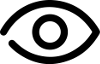 307
307
Зачастую планшеты используются исключительно для портативного запуска роликов, игр или прослушивания музыки. Однако, устройство можно также использовать вместе с телеприемником, то есть выполнять все те же самые функции, но только на дисплее с большой диагональю. В этой подборке мы расскажем, как подключить планшет к телевизору при помощи различных способов.
Как подключить планшет к телевизору по HDMI
Подключить планшет к телевизору можно различными методами, однако, один из самых популярных – используя выход HDMI. В этом случае наше устройство выступает в роли Smart-приставки, то есть предоставляет доступ в интернет, а значит, на большом экране можно запускать любые фильмы и игры из интернета, причем по Wi-FI.

Использование HDMI аргументировано и тем, что такой разъем лучше передает картинку и звук. Разрешение изображения можно выводить в самом высоком формате, но только если и ваш девайс отвечает этим возможностям.
Для осуществления подключения изначально необходимо найти HDMI-переходник. Его можно найти в самом простом магазине электроники, а некоторые производители сразу же укладывают его в комплект поставки с устройством. Помимо этого, современные модели могут иметь в корпусе уже нужный разъем, тогда покупать адаптер не надо, можно справиться только с одним двусторонним кабелем.
Заранее убедитесь, что в вашем телеприемнике есть нужный выход. Если он отсутствует, тогда попробуйте использовать другой метод.
Инструкция, как подключить планшет к телевизору через HDMI:
- Если все кабеля подсоединены, начнется автоматическая настройка. Если, что автоматическая настройка не происходит, тогда необходимо сделать несколько простых действий: в настройках ТВ выставить входной тип для HDMI, затем в параметрах гаджета заменить параметр для вывода сигнала.
- Могут возникнуть сложности, если версии портов будут различаться, тогда передача изображения попросту не состоится. Ситуацию можно исправить покупкой адаптера на microUSB, но тогда формат картинки значительно ниже.
- Делайте акцент на стандарт HDMI. В последних версиях электронных устройств все чаще используется версия 2.0, поддерживающая передачу картинки в разрешении UHD. К, сожалению, этот формат возник недавно, поэтому не во всех девайс он есть.
После того, как все действия были правильно выполнены – на экране отобразится интерфейс вашего девайса. За счет высокого качества сигнала и возможностям портативных устройств, он может полностью заменить смарт-приставку. Все управление будет происходить при помощи портативного гаджета. В качестве дополнения можно активировать функцию, дублирующую изображение в обоих девайсах.

Такой метод наиболее простой и обладает высоким уровнем передачи изображения, но количество переходников и шнуров будет зависеть от наличия разъема на девайсе. Хорошо, если сеть подходящий порт, но он нагружает свободное место на конструкции.
Подключение к ТВ по USB
Подключить планшет к телевизору и через USB. У такого способа есть несколько предварительных требований и ограничений, поэтому он может подойти далеко не для всех. Для начала необходимо, чтобы гаджет поддерживал протокол MHL. Если он не поддерживает этот стандарт, тогда применять этот метод бесполезно. ТВ будет распознавать устройство, как флешку и не позволит управлять интерфейсом.
Если у вас соответствующая модель, тогда нужно найти адаптер USB-HDMI. Обычно они стоят недорого и встречаются во многих магазинах. Для подключения необходимо выбрать передачу информации через MHL и подключить переходник.

Теперь можно общаться, смотреть фильмы или играть в игры на большом дисплее. Единственный недочет – у вас не будет возможности зарядить устройство, так как стандарт MHL может поддерживать только один из типов соединения. Но этого можно избежать, если вовремя восполнять энергию в аккумуляторе.
Подключение к старой модели ТВ
Чтобы подключить планшет к телевизору можно использовать разные методы и способы. Однако, описанные методы выше не подойдут, если у вас старый ТВ без наличия всех нужных разъемов. Но и в таком случае у нас есть простой выход из сложившейся ситуации. В любом телевизионном устройстве старого поколения есть интерфейс RCA или по-простому «тюльпан».
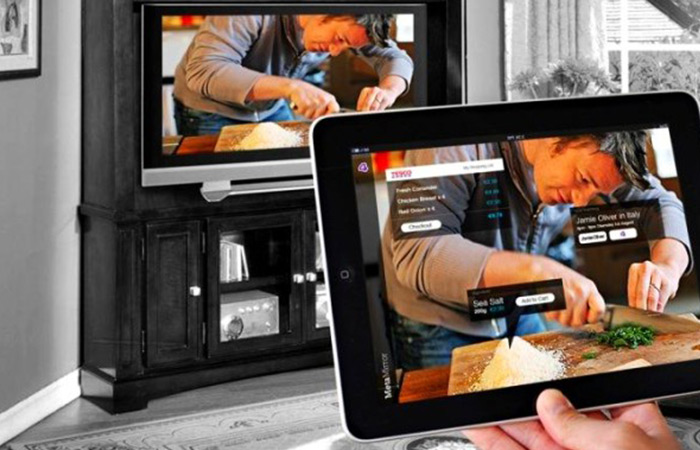
Для того, как подключить планшет к телевизору через тюльпан, нам понадобится необычный адаптер, а еще и в комбинации с конвертером. Найти такой адаптер будет сложно, но все же возможно. Когда он окажется у вас в руках, необходимо следовать следующей инструкции:
- Подключаем оба устройства через нужный адаптер-конвертер и кабель RCA. Следим за тем, что цвета на шнуре и выходах совпадали.
- Переходим в настройки телеприемника и переключаем вывод сигнала.
Если все сделано правильно, то тут же на телевизоре появится нужное изображение. Вполне хорошо знать, что старый ТВ можно подключить к портативному девайсу, однако, уровень картинки будет слабым, так как оно будет аналогового формата.
Подключение к ТВ без проводов
Не все являются поклонниками изобилия проводов и переходников, подобные предпочтения разделят многие. Сейчас выпущено большое количество техники, которые поддерживают беспроводные стандарты передачи данных. Помимо этого, производители телевизионной техники заблаговременно предусматривают специальные утилиты, которые упрощают взаимодействия ТВ с другими устройствами. Мы расскажем о паре элементарных методов, как подключить планшет к телевизору по Wi-Fi/.
1. Wi-Fi Direct

Для удачного подключения следуем пошаговой инструкции:
- в любом девайсе, в настройках беспроводного сигнала есть режим «Wi-Fi Direct», напротив него необходимо выставить галочку;
- в настройках телеприемника находим раздел «Сеть». Описывать, как его найти мы не будем, ведь существует множество путей в соответствии с моделью и производителем техники. В этом разделе находим соответствующий режим и также его активируем;
- после этого произойдет поиск гаджета, когда его обнаружите, выполняем синхронизацию.
При таком способе управление через гаджет будет невозможно, для этого необходимо предварительно скачать в маркете специальное приложение.
2. Wi-Fi Miracast

Прорывной, но еще не опробованный метод, который значительно упрощает все действий пользователя. Сразу оговоримся, что он находится в тестовом режиме, поэтому могут происходить сбои в передаче изображения или же несопоставимость программного обеспечения.
Для подключения заходим в настройки экрана гаджета и находим режим «Беспроводной проектор». После этого осуществляется управление и вывод картинки на дисплей ТВ.
Заключение
Как мы видим, подсоединить гаджет к телеприемнику можно при помощи разных способов, причем сделать это можно и со старой моделью ТВ. Пользователю остается только выбрать для себя подходящий вариант среди тех, что описаны в этой статье. Однако, важно учитывать возможности вашего гаджета, а также телевизионной техники, чтобы не потратить впустую своё время.
Интересные обзоры
Как подключить планшет к телевизору для просмотра онлайн фильмов 2 способа
В данной статье я расскажу Как подключить планшет к телевизору, например для просмотра онлайн фильмов.
Я выделил два самых функциональных подключения
- По проводу HDMI — micro HDMI
- Подключение с помощью Wi-Fi соединения
Подключение по проводу HDMI — micro HDMI
Для этого нам понадобится Сам телевизор, планшет, и HDMI кабель (Кабель Atcom HDMI — micro HDMI) по которому буде происходить данное подключение.

Кабель Atcom HDMI — micro HDMI
Подключаем данный кабель одним концом к телевизору

Другим концом соответственно к планшету

Далее нам нужно прибегнуть к некоторым настройкам на телевизоре и на планшете.
Включаем на телевизоре просмотр через HDMI, в нашем случае это HDMI 1. Если входов HDMI несколько, то они пронумерованы цифрами

И включаем планшет. Если всё хорошо, то изображение с планшета будет дублироваться на экран телевизора. Всё достаточно просто и быстро, просто нужен соответствующий кабель, который Вы можете купить в любом компьютерном магазине.
Данный способ работает не на всех планшетах, а только на тех у которых есть выходной порт micro-HDMI, только не путайте его с портом зарядки планшета. Современные планшеты и телевизоры обладают данными выходами.
Подключение с помощью Wi-Fi соединения

Если Ваш телевизор имеет встроенный Wi-Fi, это в корне меняет дело. В данном случае нам не нужно использовать всякие провода, а достаточно включить соответствующие настройки на обеих устройствах.
Самое распространенное беспроводное подключение от Wi-Fi Direct по протоколу Miracast. Данное подключение обеспечивает трансляцию видео по воздуху к телевизору в таких форматах как Full HD и 5-канальный звук.
Подключение
В телевизоре заходим в настройки Сеть и активируем пункт Miracast
В планшете включить Wi-Fi-модуль. На экране планшета выбрать пункт «Беспроводной дисплей», и далее переводим бегунок в положение ВКЛ. В окне появится название телевизора к которому производим подключение. Кликаем на него, произойдёт беспроводное подключение. Всё телевизор должен дублировать изображение с планшета на экран.
На этом у меня всё. Конечно способов подключения планшета к телевизору гораздо больше чем я описал в этой статье, но я решил описать данные два способа так как считаю их самыми распространёнными и функциональными.
Сколько звёзд дадите этому товару! Голосуй! Поддержи проект!
 Загрузка…
Загрузка… Как подключить планшет на андроид к телевизору через USB, HDMI, DLNA и Miracast
Большой или маленький экран лучше? Для дома, конечно, у большого есть множество преимуществ! На нём приятнее и смотреть кино или видеосюжеты, и показывать собственные видео и фото родным и друзьям, и, конечно, играть в игры. При этом планшет превращается в своеобразный сенсорный пульт, которым удобно управлять.
Поэтому если у вас есть планшет и современный телевизор, рано или поздно вы задумаетесь о том, чтобы соединить их и получить дополнительные преимущества.

Проводное подключение
Самый очевидный способ подключения – использовать кабель (так мы подключаем медиаплейеры, DVD- и Blu-ray-проигрыватели, жёсткие диски). Современные планшеты и телевизоры позволяют несколько вариантов подключения проводами.

Рассмотрим самые очевидные:
USB
Если ваш планшет поддерживает режим обычного накопителя, вы можете просто подключить его кабелем к USB-порту телевизора. В этом случае телевизор откроет его так же, как обычную флэшку или жёсткий диск. Вы сможете пролистывать папки, открывать файлы, перематывать видео, пользуясь телевизионным пультом.
К сожалению, на устройствах с Android 4.4 и выше это невозможно. Подключение в качестве накопителя там заменено подключением MTP. В результате, подключив такой планшет или смартфон к телевизору по USB, вы внезапно обнаружите, что устройство не распознаётся. Либо телевизор видит структуру папок, но не распознаёт в них ни одного файла. Это тем досаднее, что, к примеру, с Windows Phone такой проблемы нет.
Это имеет место даже в «экосистеме» одного производителя. Мы пробовали подобное подключение с планшетом LG G Pad 8.3 (Android 4.4) и телевизором LG; телевизор не смог определить планшет вообще. Для проверки мы подключили к телевизору смартфон LG G2 (Android 5.0.2): устройство распозналось. Телевизор смог прочесть структуру папок, но все они отображались как пустые. Поэтому, если вы пользуетесь современной моделью планшета, переходите к следующему пункту.
MHL/HDMI/SLIMPORT
 Существует несколько проводных вариантов подключения планшета к телевизору. Принцип работы у них один и тот же: порт Android-устройства превращается в стандартный видеовыход и сопрягается с HDMI-входом телевизора. Этот способ не имеет альтернативы, если ваш телевизор имеет HDMI-вход, но не оснащён портом USB (такое встречается в моделях прошлого десятилетия).
Существует несколько проводных вариантов подключения планшета к телевизору. Принцип работы у них один и тот же: порт Android-устройства превращается в стандартный видеовыход и сопрягается с HDMI-входом телевизора. Этот способ не имеет альтернативы, если ваш телевизор имеет HDMI-вход, но не оснащён портом USB (такое встречается в моделях прошлого десятилетия).
На сегодня существует несколько реализаций этого подхода:
- Micro HDMI или Mini HDMI. Этим выходом планшеты оснащаются довольно редко (примеры — Acer Iconia Tab A500 или Enot J141). Фактически подключение не отличается от подключения медиаплейера или DVD. Подключите кабель к порту планшета и входу
телевизора; всё. Теперь всё, что происходит на дисплее планшета, отображается на экране ТВ. Вы можете свободно управлять планшетом, запускать на нём видео, показывать фото, играть в игры, и всё, что вы делаете, будет автоматически транслироваться на телеэкран. - MHL. Главное его отличие – в том, что вместо отдельного HDMI-порта для вывода видео используется стандартный разъём Micro USB. Для подключения нужен специальный переходник или кабель. В остальном он полностью соответствует HDMI.
- SlimPort. По использованию он полностью аналогичен MHL: с помощью кабеля или переходника вы подключаете своё Android-устройство к HDMI-порту телевизора (поддерживается также DisplayPort, но для телевизоров это редкость).
 Каждый из этих стандартов позволяет выводить на телеэкран видео в высоком качестве (до 4K) и многоканальный звук. Всё, что вам нужно знать для подключения – это конкретный стандарт видеовыхода вашего устройства. Единственное неудобство – вам придётся обзавестись соответствующим переходником или кабелем (SlimPort или MHL).
Каждый из этих стандартов позволяет выводить на телеэкран видео в высоком качестве (до 4K) и многоканальный звук. Всё, что вам нужно знать для подключения – это конкретный стандарт видеовыхода вашего устройства. Единственное неудобство – вам придётся обзавестись соответствующим переходником или кабелем (SlimPort или MHL).
Беспроводное подключение
DLNA
В наше время гораздо привлекательнее выглядят беспроводные соединения. Если ваши планшет и телевизор подключены к одной локальной сети, то заманчиво использовать для их сопряжения технологию DLNA. Современные телевизоры обычно не нуждаются в дополнительных устройствах и имеют встроенную функцию DLNA. Для старых моделей, не предназначенных для сетевого окружения, центром DLNA может стать медиаплейер, игровая приставка или Android-стик (TV BOX).

Проще всего будет установить сервер DLNA на ваш смартфон (если он ещё не установлен по умолчанию). В современных Android-устройствах поддержка DLNA уже встроена.
Чтобы включить её, вам нужно:
- Открыть Настройки
- Во вкладке «Сети» найти пункт «Общий доступ и соединение»
- В этом разделе найти и открыть пункт «Медиасервер»
- Поставить галочку в строке «Режим доступа к контенту»
- Определить тип контента для открытого доступа (доступны Фото, Видео и Музыка)
После этого ваш планшет будет работать как сервер DLNA, а размещённые на нём медиафайлы будут доступны для телевизора. Если на вашем роутере ещё не включен режим UPnP, то его надо включить (инструкции ищите конкретно для вашей модели роутера). Когда ваш телевизор распознает активированный вами DLNA-сервер на планшете, вам нужно будет разрешить подключение к нему.
После этого ваш планшет будет отображаться в списке входов как накопитель. С телевизора вы получите прямой доступ к находящимся на нём фото, видео и аудиофайлам (если вы открыли к ним доступ).
Miracast
 Впрочем, использовать локальную сеть необязательно. Сегодня планшеты всё чаще оснащаются технологией Miracast, позволяющей напрямую подключиться к телевизору по Wi-Fi без использования сторонних устройств.
Впрочем, использовать локальную сеть необязательно. Сегодня планшеты всё чаще оснащаются технологией Miracast, позволяющей напрямую подключиться к телевизору по Wi-Fi без использования сторонних устройств.
Включив Miracast на телевизоре и на планшете, вы сможете вывести изображение с дисплея планшета на ТВ. К примеру, для игр или работы с Интернетом вам понадобится именно этот режим.
При беспроводном подключении ваш планшет будет расходовать энергию на связь и стриминг видео, а подзаряжаться от кабеля (как при проводном подключении) не будет. Поэтому, какой бы способ беспроводного подключения вы ни выбрали, следите за зарядом и при возможности поставьте планшет заряжаться.
Как подключить планшет к телевизору или монитору: 7 методов
Планшет – многофункциональное и компактное устройство. Но его дисплея не всегда достаточно для выполнения задач. В каких случаях? Например, при семейном просмотре любимого фильма или во время вывода важной графической информации хочется, чтобы экран был побольше, а изображение выглядело более масштабно.
Именно поэтому многих пользователей волнует вопрос: «Можно ли подключить планшет к телевизору или монитору ПК?». Конечно же, можно. А как это сделать, описано ниже.
Интересно также почитать: Стоит ли покупать китайский планшет: изучаем гаджеты из Китая по 5 критериям

Трансляции с планшета на ТВ и монитор: особые рекомендации
Чтобы передать фото, видео или другие моменты с маленького экрана на большой, стоит запастись ноткой терпения и набором кабелей (при необходимости).
Соединить ТВ или монитор с планшетом можно:
- через USB;
- используя провод HDMI;
- адаптером USB-MHL;
- с помощью кабеля RCA;
- по беспроводной синхронизации.
Осталось выбрать самый оптимальный способ, изучить предложенную в статье инструкцию и можно наслаждаться качественной трансляцией.

Подключение планшета к телевизору через USB, HDMI и другой провод
Информация из этого раздела будет полезна тем, кто не приобрел себе СМАРТ-ТВ, использует стандартный телевизор без выхода в интернет. Подобрав нужный кабель под имеющиеся разъемы, процесс синхронизации займет пару секунд. А вот какой провод подобрать и что с ним делать дальше, расписано по тексту.
Если выбрать USB
Для начала самое важное: синхронизируя ТВ и планшет с помощью USB-кабеля, нужно знать, что в таком случае планшет будет служить простой флешкой для накопления информации. То есть, пользователь получает доступ ко всем файлам планшета через экран телевизора. Он может открыть любую папку и посмотреть ее содержимое на большом дисплее. Видео или трансляция других изображений (зеркальная) в таком случае будет недоступна.
Как сделать? Взять USB-шнур, соединить оба девайса и настроить прием сигнала в телевизоре.
Может заинтересовать: Как соединить системный блок и телевизор – 6 вариантов подключения
Соединение через HDMI-провод
Этот метод используется чаще всего. Гарантирует идеальный уровень сигнала, а также передачу изображения в цифровом формате. Кроме того, синхронизация через HDMI позволяет транслировать не только картинку, но и звук. Качество отменное, без помех, шумов, «снежка» на экране. Дополнительных настроек не требуется.

Происходит действие в несколько этапов:
- Проверить, есть ли на планшете разъем HDMI.
- Найти этот же порт на ТВ (техника может иметь несколько HDMI-портов).
- Взять кабель HDMI2HDMI.
- Подключить один конец к ТВ, второй – к планшету.
- Гаджеты «находят» друг друга автоматически.
Если что-то пошло не так и сигнал отсутствует, можно помочь девайсам, изменив настройки вручную. Иногда устройства дополнительно предлагают выбрать разрешение показа.
У некоторых моделей планшетов может быть не стандартный HDMI, а формат mini или micro. Трагедии в этом нет, технология соединения остается той же. Просто нужно подбирать кабель с разъемами соответствующих размеров.
Читайте также: Как выбрать планшет: исчерпывающая пошаговая инструкция с описанием ключевых критериев
Адаптер USB-MHL
Актуально в том случае, когда оба девайса оснащены MHL. Это некий микс функционала HDMI и USB. Разработан софт для быстрой синхронизации мобильных гаджетов с внешними устройствами (ТВ и ПК). Через MHL передается видео и звук в Full HD качестве. На большом экране «клонируется» все, что показывает дисплей планшета.

Интересно, как подключить планшет к телевизору (например, PANASONIC TX) через MHL? Вниманию пользователей ниже представлен подробный гайд:
- Купить кабель microUSB-HDMI.
- Внимательно осмотреть набор портов на корпусе ТВ. Как правило, разъем MHL-HDMI имеет надпись или маркировку (в последнем случае желательно свериться с техпаспортом).
- Подключить разъемы в соответствующее гнездо на планшете и телевизоре.
Выбрав порт MHL-HDMI на ТВ, получится не только зеркально отобразить видео в отменном качестве, но также параллельно питать батарею планшета зарядом (подходящая модель – Samsung Galaxy Tab A). Удобно, ведь в таком случае гаджет не потухнет в самый неподходящий момент.
Еще один плюс такого подключения: картинка транслируется синхронно, без малейших задержек.
Принцип использования кабеля RCA
Синхронизацию стоит использовать, если на ТВ нет гнезда HDMI или все они уже «трудятся» над подключением телевизора к другим устройствам. Тогда логично выбрать RCA. Подобное соединение техники в одну цепочку народ прозвал «тюльпанами». Метод простой, но не лишен минуса. Недостаток заключается в том, что сигнал транслируется в формате аналогового телевидения, то есть картинка на экране не будет такой качественной, как при HDMI-соединении.

Если минус не стал препятствием, тогда к делу. Задача № 1 – купить конвертер HDMI-RCA. Потом:
- Подобрать подходящий кабель HDMI2HDMI, а также кабель с «тюльпанами» на конце;
- Соединить HDMI-проводом конвертер и планшет;
- Подключить «тюльпаны» к ТВ и конвертеру (обязательно учитывать цвета портов, ведь каждый из них несет свою функцию. Например, белый – отвечает за звук).
Дополнительных манипуляций не требуется. Единственный совет – прежде, чем выбрать этот способ, не лишним будет убедиться, что RCA порты на телевизоре свободны. Размещаются они сзади или сбоку корпуса техники.
Беспроводное соединение планшета и ТВ
Обладатели СМАРТ-ТВ могут ликовать: никаких дополнительных шнуров для подключения им не потребуется. Используется адаптер вай-фай, заранее предусмотренный в ТВ.
Познавательно: ТОП-10 лучших SMART телевизоров: рейтинг 2018 года
Как же подключить планшет к телевизору через Wi-Fi? Есть 2 способа. В чем между ними разница?
|
Нюансы |
Wi-Fi Direct | Wi-Fi Miracast |
|---|---|---|
| Подготовка | Проверить, поддерживают ли планшет и телевизор данную технологию. | |
| Установка | Запустить Wi-Fi Direct на планшете. Потом зайти в настройки ТВ: вкладка «Сеть» – пункт «Wi-Fi Direct» – «Активировать». | Зайти в настройки ТВ, пункт «Сеть», активировать Miracast. На планшете включить Wi-Fi-модуль. Зайти в меню, пункт «Беспроводной дисплей» – «Вкл». Выбрать на экране появившееся название модели ТВ, подтвердить подключение. |
| Дополнительные настройки | Не требуются. Телевизор автоматически «найдет» планшет и осуществит беспроводное подключение. | Последующие соединения будут происходить без верификации. |
| На телевизоре появится зеркальное отражение дисплея планшета. | ||
| Плюсы | Быстро, не нужно устанавливать дополнительный софт. | Технология Wi-Fi Miracast поддерживает трансляцию видео по воздуху, качества Full HD и 5-канальный звук. |
| Минусы | нет | Гаджеты на базе Apple iOS не поддерживают технологию Miracast. Версия OS Android должна быть не ниже 4.2 Jelly Bean. |
Можно ли подключить монитор к планшету?
Ситуация полностью аналогичная подключению «таблетки» к ТV. Синхронизировать технику можно кабелем HDMI или MHL.
Через HDMI
Надо выполнить абсолютно те же действия, что и при подключении планшета (например, такого, как Lenovo Yoga Tablet) к ТВ. Подбирать нужный кабель стоит с учетом размера порта. Дальше устройства соединяются шнуром и «Вуаля!».

Через micro-USB и MHL
Как уже было сказано в одном из предыдущих разделов, MHL – это аналог HDMI. Если ПК и планшет поддерживают технологию, никаких проблем. Шнур просто подключается в нужные порты, синхронизация происходит автоматически. Если нужно, используется переходник с micro-USB на HDMI. Плюс – планшет постоянно заряжается от монитора.
Интересно также: Как подключить к моноблоку телевизор или монитор: 4 простых способа
В итоге
Разобравшись, как подключить планшет к монитору или телевизору через HDMI, USB, или другими способами, уже можно считать себя специалистом по этому вопросу. Все способы просты, не требуют сверхумений или подготовки. Важно лишь учесть интерфейсы в наличии и правильно подобрать к ним «ключик».